Wenn Sie die Kamerasteuerungstaste auf Ihrem iPhone 16 unnötig finden und lieber die Bildschirmsteuerung verwenden möchten, sind Sie nicht allein. Anstatt diese Taste ungenutzt zu lassen, warum verwenden Sie sie nicht anders? Mit einem cleveren Trick können Sie Ihre Kamerasteuerungstaste mithilfe der Shortcuts-App in eine Aktionstaste umwandeln.
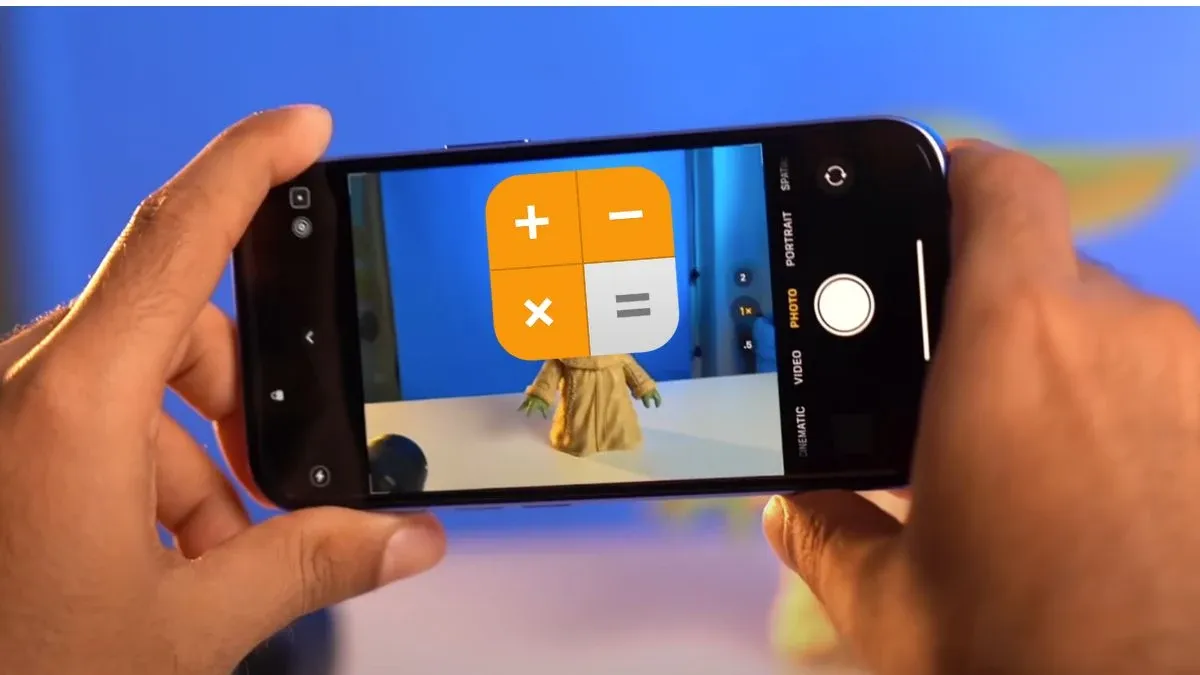
Diese Anleitung führt Sie durch die Schritte zum Starten einer App oder zum Ausführen bestimmter Aktionen mithilfe der Kamerasteuerungstaste. Unsere Experimente haben die Wirksamkeit bei jedem Versuch bestätigt.
So ordnen Sie die Kamera-Steuertaste neu zu
Für diesen Vorgang ist die Shortcuts-App das Tool Ihrer Wahl. Folgen Sie diesen Schritten:
- Rufen Sie Ihre Einstellungen auf und navigieren Sie zu Kamera > Kamera-Steuertaste . Stellen Sie sicher, dass Sie entweder Kamera, Codescanner oder Lupe auswählen – alles außer der Einstellung „Keine“. Für dieses Beispiel wähle ich Lupe aus .
- Starten Sie die Shortcuts-App.
- Tippen Sie auf der Registerkarte „Automatisierung“ auf „ Neue Automatisierung“ oder auf das Symbol „+“ . Dadurch gelangen Sie zum Bildschirm „Persönliche Automatisierung“.
- Wählen Sie „App“ als Ihre Auswahl.
- Tippen Sie im Abschnitt „Wann“ auf „Auswählen“ .
- Wählen Sie nun die Lupe oder eine beliebige zuvor bei der Einrichtung der Kamera-Steuertaste getroffene Auswahl. Klicken Sie nach der Auswahl auf „ Fertig“ .
- Aktivieren Sie sowohl „Sofort ausführen“ als auch „Ist geöffnet“ und fahren Sie dann mit „Weiter“ fort .
- Tippen Sie auf Neue leere Automatisierung .
- Wählen Sie unten die Option „App öffnen“ . Sie können in diesem Menü auch andere Aktionen auswählen.
- Klicken Sie auf „Öffnen“ und wählen Sie die App aus, die Sie mit der Schaltfläche „Kamerasteuerung“ verknüpfen möchten. Ich verwende die Taschenrechner-App.
- Tippen Sie abschließend auf „Fertig“ , um Ihre Verknüpfung zu speichern.
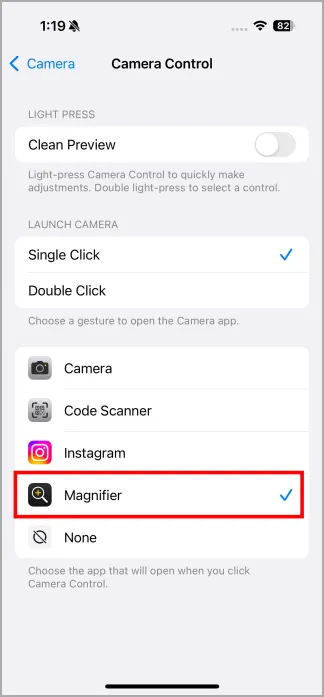
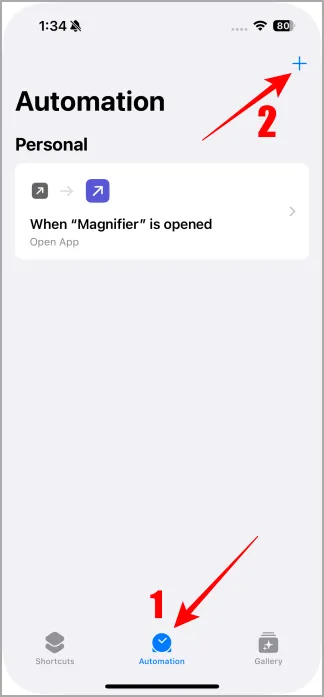
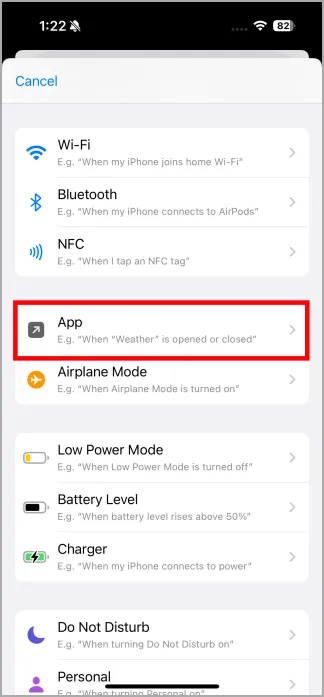
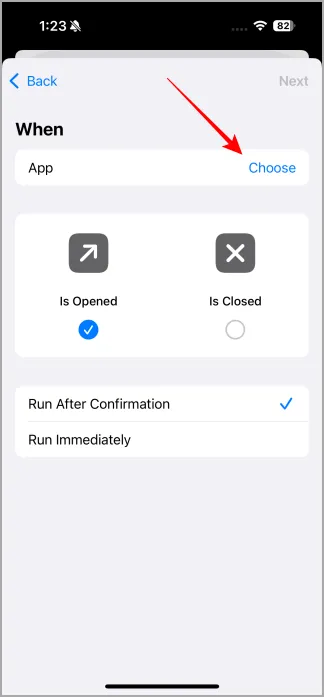
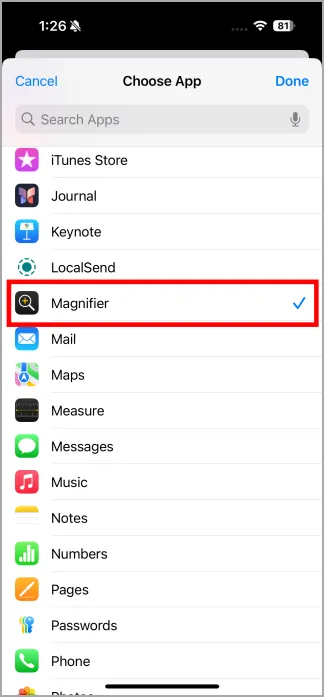
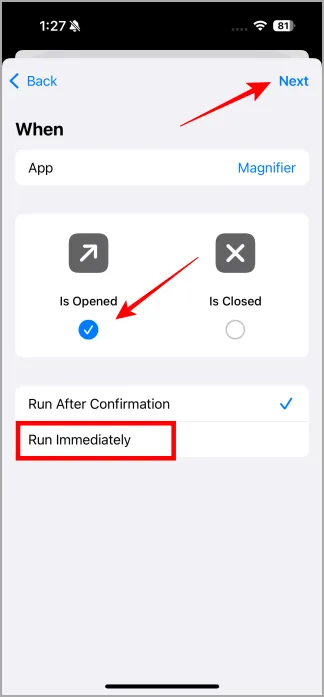
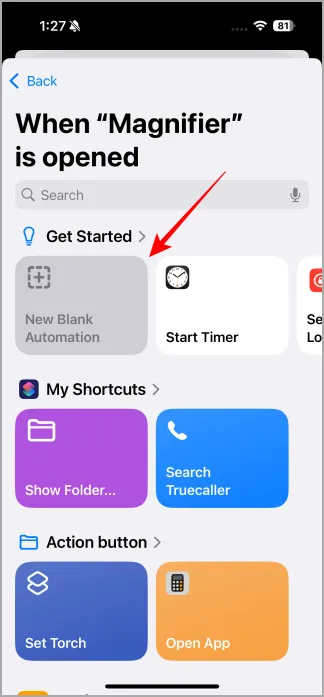
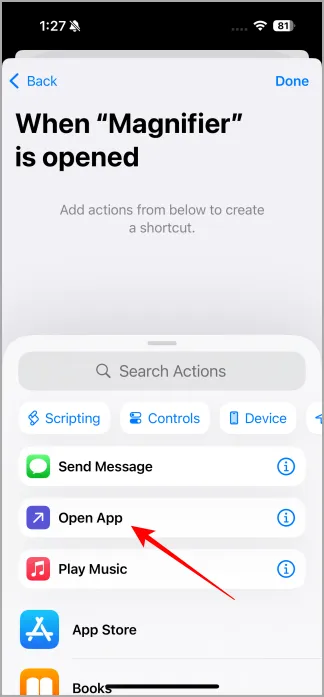
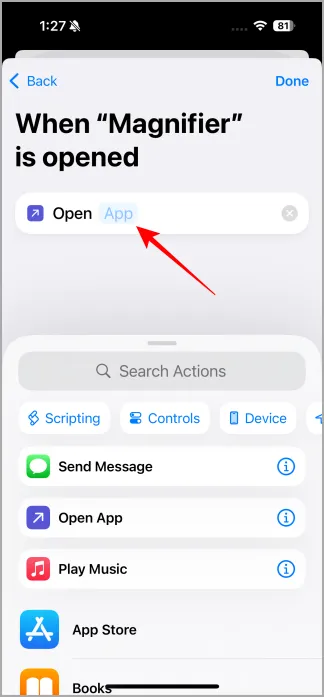
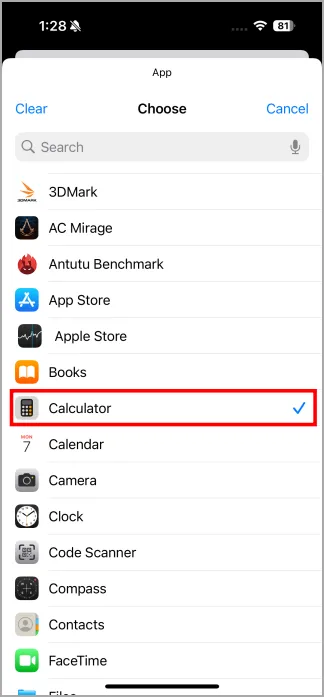
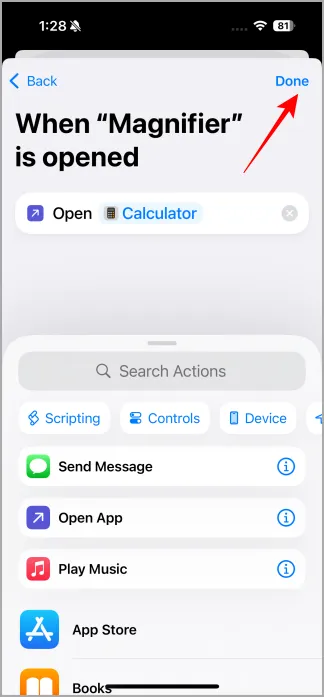
Bei diesem Vorgang kann die Lupe mit der Kamerasteuerungstaste kurzzeitig aktiviert werden, bevor die Taschenrechner-App gestartet wird. Hier sehen Sie eine visuelle Darstellung der Funktionsweise.
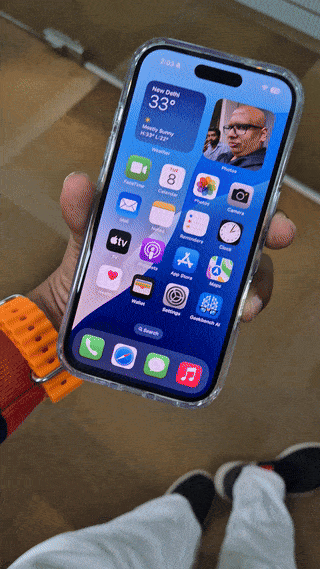
Obwohl es ideal wäre, die Tastenbelegung wie bei Android-Geräten zu ändern, funktioniert diese Lösung effektiv – Sie müssen lediglich eine weitere halbe Sekunde warten, bis Ihre bevorzugte App geöffnet wird. Sie können die Möglichkeiten gerne weiter austesten, indem Sie über die Shortcuts-App einzigartige Aktionen zuweisen, denn die Optionen sind endlos.
Welche kreativen Einsatzmöglichkeiten finden Sie für Ihre beiden Aktionstasten?
IPhone 16 Kamera-Steuertaste: Vermeiden Sie das versehentliche Starten der Kamera-App
Schreibe einen Kommentar